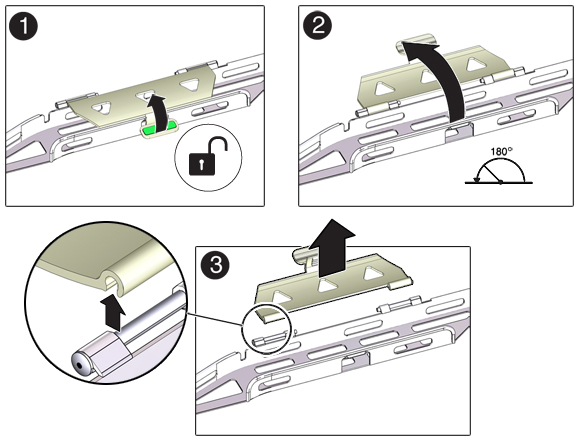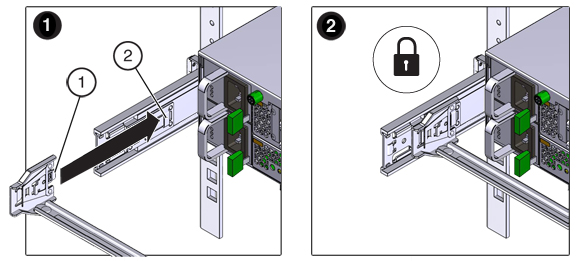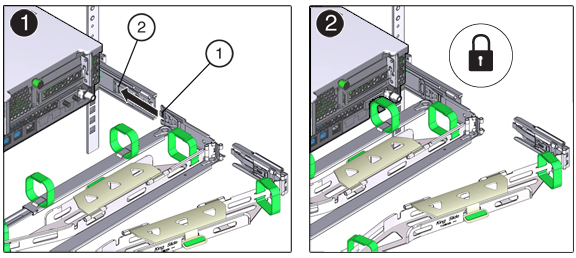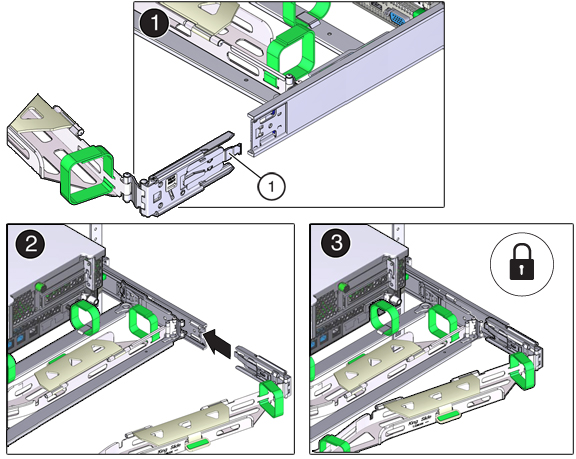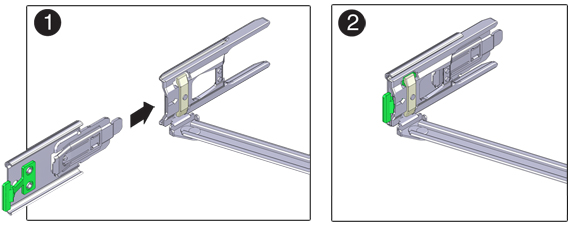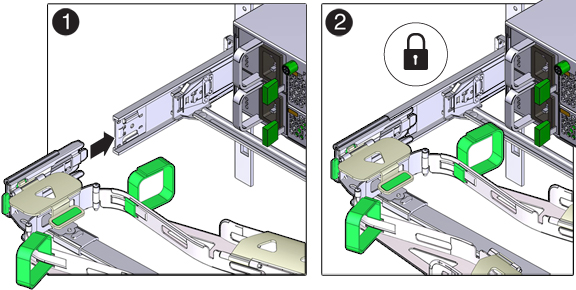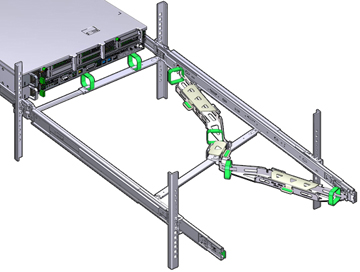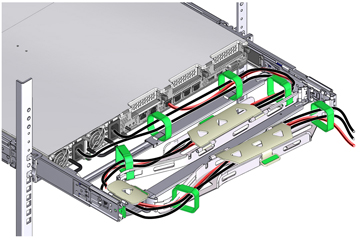ケーブル管理アームを取り付ける
-
CMA を開梱して、コンポーネントを特定します。CMA コンポーネントを参照してください。
-
CMA にフラットケーブルカバーが付いている (1U シャーシ) 場合は、アクセサリキットに付属の 2U ラウンドケーブルカバーを取り付けます。
-
フラットケーブルカバーを交換するには: ケーブルカバーのハンドル (1) を持ち上げて各フラットケーブルカバーを取り外し、水平位置まで 180 度開きます (2)。それぞれのヒンジコネクタの外側を、ヒンジコネクタがヒンジから外れるまで押し上げます (3)。それぞれのラウンドケーブルカバーをヒンジの上に水平に置き、ヒンジコネクタをヒンジに合わせます。それぞれのヒンジコネクタを親指で押し下げて、ヒンジコネクタを所定の位置にパチンと閉めます。ケーブルカバーを下にぶら下げて、ケーブルカバーのハンドルを押し下げて閉じた位置に固定します。
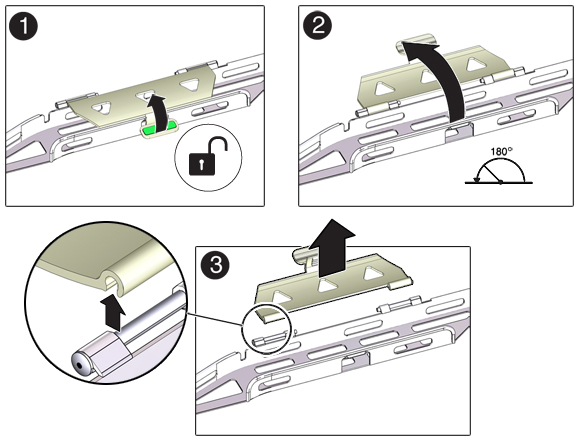
-
6 つのベルクロストラップが CMA 内に装着されていることを確認してください。
-
ラックが倒れないように、ラックの転倒防止装置がすべて伸ばされていることを確認してください。
-
ラックの前面からストレージコントローラを約 13 cm (5 インチ) 引き出します。
-
ラックの背面で、CMA のコネクタ A を、カチッと音がして固定されるまで、左側スライドレールの前面スロットに差し込みます (図枠 1 および 2)。コネクタ A の爪 (1) がスライドレールの前面スロット (2) に入ります。前部のスライドバーの左側を静かに力を入れて引っ張り、コネクタ A が適切に固定されていることを検証します。
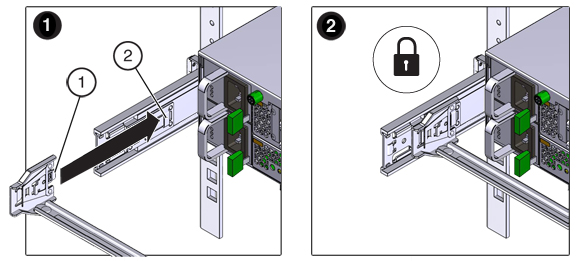
-
CMA を支えて、4 つのすべての接着点で固定されるまではそれ自体の重さで垂れ下がることがないようにしてください。
-
CMA のコネクタ B を、カチッと音がして固定されるまで、右側スライドレールの前面スロットに差し込みます (図枠 1 および 2)。コネクタ B の爪 (1) がスライドレールの前面スロット (2) に入ります。前部のスライドバーの右側を静かに力を入れて引っ張り、コネクタ B が適切に固定されていることを検証します。
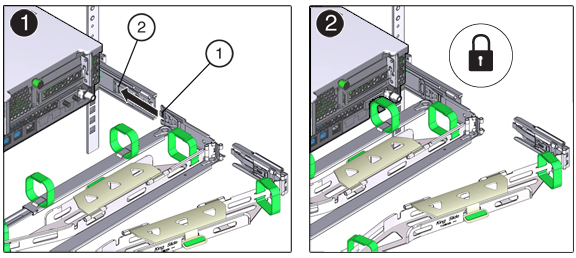
-
CMA のコネクタ C を右側のスライドレールに取り付けるには、次のステップを実行します。- 固定用のばね (1) が右側のスライドレールの内側 (サーバー側) に位置付けられるように、コネクタ C をスライドレールに位置合わせします (図枠 1)。- コネクタ C を、「カチッ」と音がして固定されるまで、右側のスライドレールに差し込みます (図枠 2 および 3)。- CMA の後部のスライドバーの右側を静かに力を入れて引っ張り、コネクタ C が適切に固定されていることを確認します。
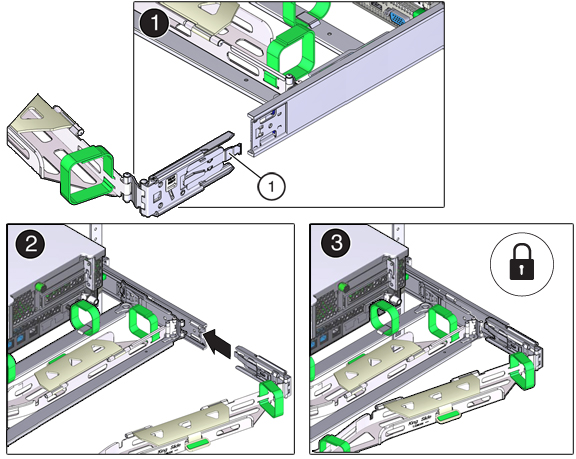
-
CMA のコネクタ D を取り付ける準備をするため、スライドレールのラッチ部品をコネクタ D に固定するテープを取り外して、ラッチ部品とコネクタ D の位置が合うことを確認します (図枠 1 および 2)。
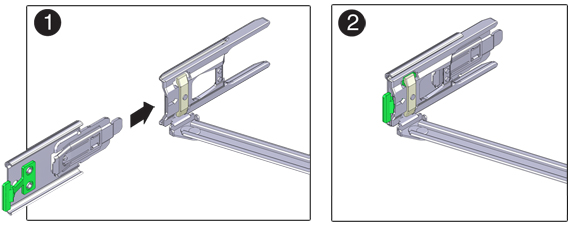
-
スライドレールのラッチ部品を適切な位置で支えながら、コネクタ D と対応するスライドレールのラッチ部品を、カチッと音がして固定されるまで、左側スライドレールに差し込みます (図枠 1 および 2)。コネクタ D をスライドレールに差し込む際の推奨される簡単な方法は、コネクタ D とラッチ部品を 1 つの構成部品としてスライドレールに取り付けることです。
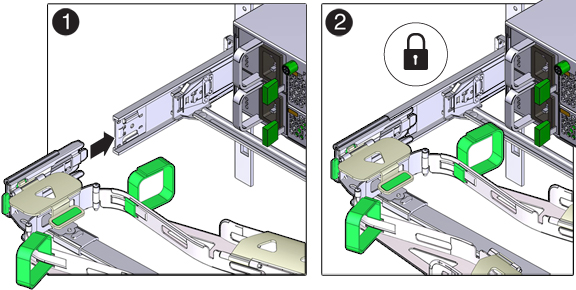
-
CMA の後部のスライドバーの左側を静かに力を入れて引っ張り、コネクタ D が適切に固定されていることを確認します。
-
4 つの CMA 接続ポイントを静かに力を入れて引っ張り、CMA コネクタがしっかり固定されていることを確認してから、CMA がそれ自体の重さで垂れ下がるようにします。
-
ケーブルを CMA に通す前に、サイドレールおよび CMA が正しく動作することを検証してください。a) ラックが倒れないように、すべてのラック転倒防止装置が伸ばされていることを確認します b) CMA が完全に伸びるまで、コントローラをラックの前面から引き出します。
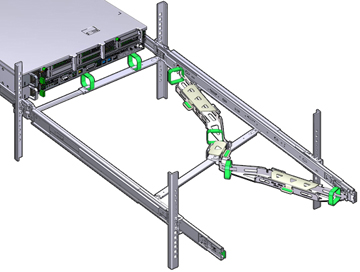
-
ストレージコントローラをラックに戻します。ストレージコントローラをラックに押し込む際、CMA が巻き付かずに内部に収まることを検証してください。
-
CMA ケーブルカバーを開いて、CMA のケーブル通し口にコントローラケーブルを通し、6 つのベルクロストラップでケーブルを固定します。次の順序で、ケーブル通し口にケーブルを通します。a) ケーブルをいちばん前のケーブル通し口に通し、b) 次に小さなケーブル通し口に通してから、c) いちばん後ろのケーブル通し口に通します。
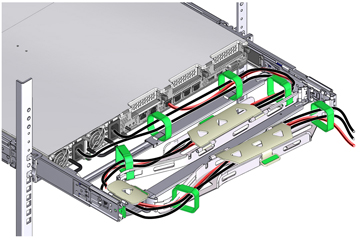
-
前部のスライドバーにあるベルクロストラップでケーブルを固定するときは、ベルクロストラップがスライドバーの底部に巻き付いていないことを確認してください。そうしないと、ラックからサーバーを引き出したりラックに戻したりするときにスライドバーの伸縮が妨げられる場合があります。
-
固定されたケーブルが、接続されているサーバーの上部の上や底面の下に延びていないことを確認します。そうしないと、ラックからサーバーを引き出したりラックに戻したりしたときに、ケーブルがラックに取り付けられたほかの装置の邪魔になる場合があります。
-
必要に応じて、ほかの装置に接近しないように、追加のベルクロストラップを使ってケーブルを束ねてください。追加のベルクロストラップを取り付ける必要がある場合は、CMA コンポーネントではなく、ケーブルだけをストラップで巻いてください。そうしないと、サーバーをラックから引き出したりラックに戻したりするときに CMA スライドバーの伸縮が妨げられる場合があります。